- Autorius Jason Gerald [email protected].
- Public 2023-12-16 11:25.
- Paskutinį kartą keistas 2025-01-23 12:26.
„Apple“„iTunes“programa leidžia iškirpti mėgstamas dainas, kad jos taptų melodijomis. Galite naudoti „iTunes“skambėjimo tonams kurti konvertuodami failą į „m4r“plėtinį ir sinchronizuodami jį su savo telefonu. Tai, kaip tai padaryti, skirsis priklausomai nuo naudojamos operacinės sistemos, „Mac“ar „Windows“.
Žingsnis
1 būdas iš 2: „iTunes“melodijų kūrimas „Mac“
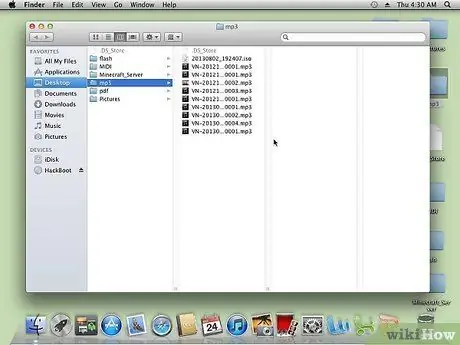
Žingsnis 1. Pasirinkite dainą, kurią norite naudoti kaip skambėjimo toną
- Kelis kartus atidžiai klausykitės.
- Pasirinkite 30 sekundžių dainos dalį, kurią norite naudoti kaip skambėjimo toną.
-
Įkelkite dainą į „iTunes“, jei to dar nepadarėte.

Sukurkite skambėjimo toną „iTunes“1 veiksmas Bullet3 - Negalite naudoti dainų, įsigytų iš „iTunes“parduotuvės, nebent jos būtų konvertuotos į neapsaugotą formatą.
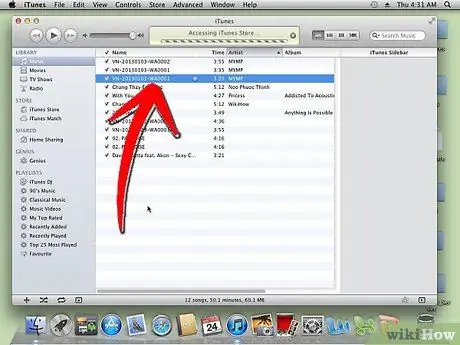
Žingsnis 2. Ieškokite dainos, kurią norite naudoti „iTunes“
Paryškinkite dainą.
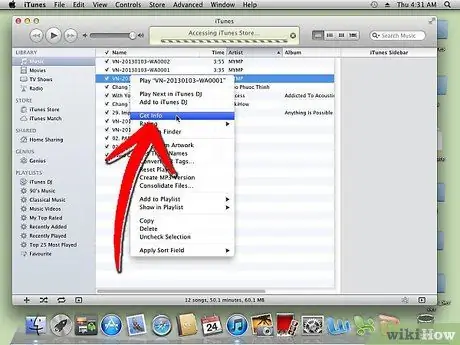
Žingsnis 3. Naudodami pelę dešiniuoju pelės mygtuku spustelėkite dainą
Išskleidžiamajame sąraše pasirinkite „Gauti informaciją“.
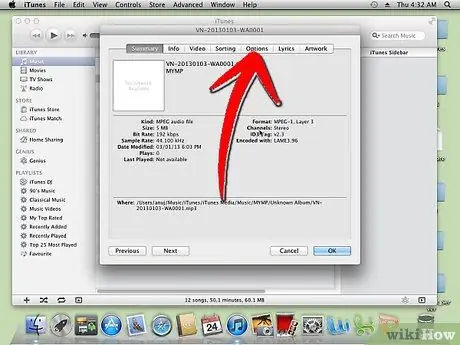
Žingsnis 4. Dialogo lange spustelėkite skirtuką „Parinktys“
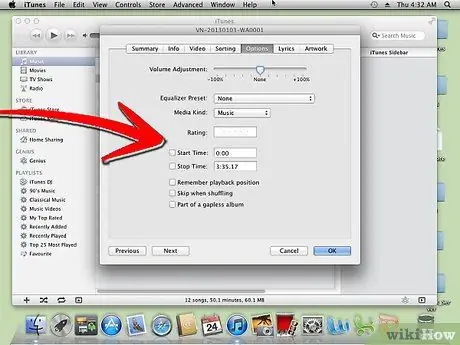
Žingsnis 5. Pažymėkite langelius „Pradžios laikas“ir „Sustabdymo laikas“
Įveskite skambėjimo signalo pradžios ir pabaigos laiką.
- Dainos ilgis turi būti ne mažesnis kaip 30 sekundžių.
-
Jei pasirinksite dainos pradžią, galite palikti nepažymėtą laukelį „Pradžios laikas“.

Sukurkite skambėjimo toną „iTunes“5 veiksmas Bullet2 -
Pavyzdžiui, pradžios laikas gali pasakyti „0:31“, o pabaigos laikas - „0:56“.

Sukurkite skambėjimo toną „iTunes“5 veiksmas Bullet3 -
Baigę spustelėkite „Gerai“.

Sukurkite skambėjimo toną „iTunes“5 veiksmas Bullet4
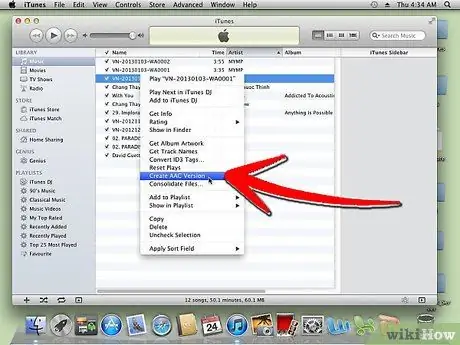
Žingsnis 6. Dar kartą paryškinkite dainą „iTunes“
Dešiniuoju pelės mygtuku spustelėkite dainą. Išskleidžiamajame sąraše pasirinkite „Sukurti AAC versiją“.
- AAC yra „Apple Lossless Audio File“.
-
Daina bus pakeista į 2 versijas. Viena iš jų yra viso ilgio dainos versija, o kita-iškirpta dainos versija.

Sukurkite skambėjimo toną „iTunes“6 veiksmas Bullet2
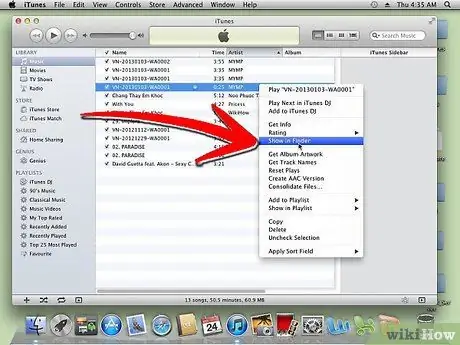
Žingsnis 7. Dešiniuoju pelės mygtuku spustelėkite dainos fragmento versiją
Pasirinkite „Rodyti ieškiklyje“.
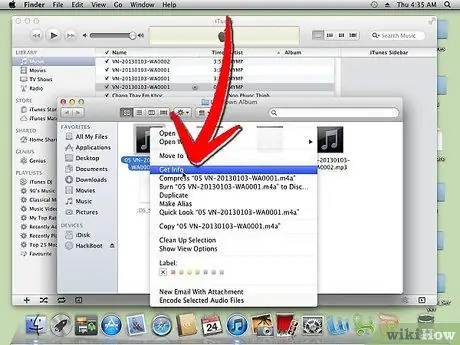
Žingsnis 8. Pažymėkite dainą „Finder“lange
Dešiniuoju pelės mygtuku spustelėkite ir pasirinkite „Gauti informaciją“. Patikrinkite trukmę, kad įsitikintumėte, jog tai iškirpta dainos versija.
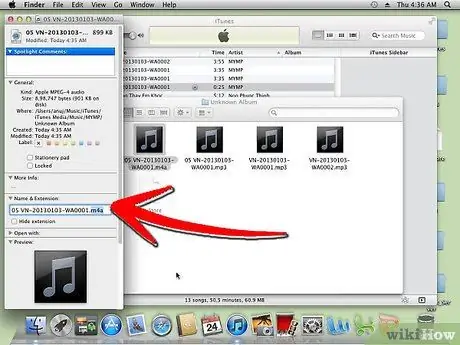
Žingsnis 9. Pervardykite failą su.m4r plėtiniu
Tai pakeis.m4a failo plėtinį, kurį automatiškai turi „iTunes“dainos.
-
Spustelėkite „Enter“.

Sukurkite skambėjimo toną „iTunes“9 veiksmas Bullet1 -
Kai pasirodys patvirtinimo langas, spustelėkite mygtuką „Naudoti.m4r“.

Sukurkite skambėjimo toną „iTunes“9 veiksmas Bullet2 -
Palikite „Finder“langą atidarytą.

Sukurkite skambėjimo toną „iTunes“9 veiksmas Bullet3
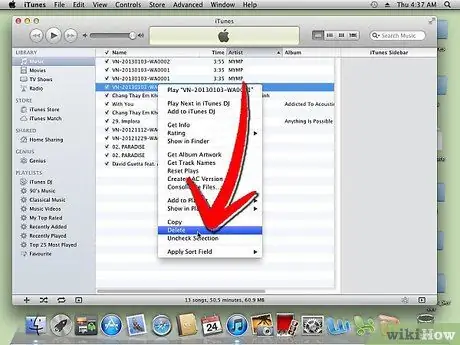
Žingsnis 10. Grįžkite į „iTunes“programą
Dešiniuoju pelės mygtuku spustelėkite AAC versiją arba dainos fragmentą. Pasukite pelę ir pasirinkite „ištrinti“.
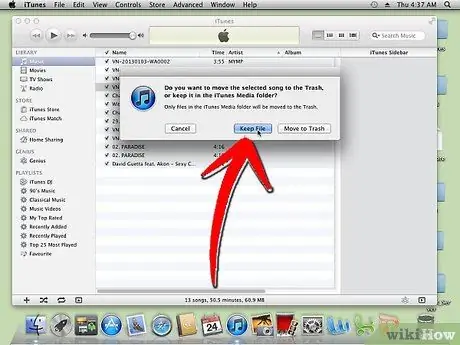
Žingsnis 11. Kai pasirodys patvirtinimo langas, spustelėkite „Ištrinti dainą“
Kai pasirodys antrasis langas, pasirinkite „Išsaugoti failą“.
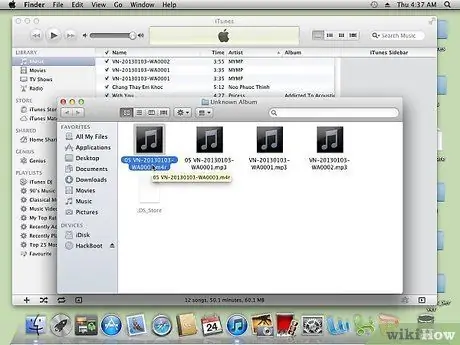
Žingsnis 12. Grįžkite į atidarytą „Finder“langą
Dukart spustelėkite.m4r fragmento failą.
-
Tai pridės failą prie „iTunes“.

Sukurkite skambėjimo toną „iTunes“12 veiksmas Bullet1 -
Iškarpyta dainos versija automatiškai pasirodys kaip „tonas“jūsų „iTunes“bibliotekoje.

Sukurkite skambėjimo toną „iTunes“12 veiksmas Bullet2
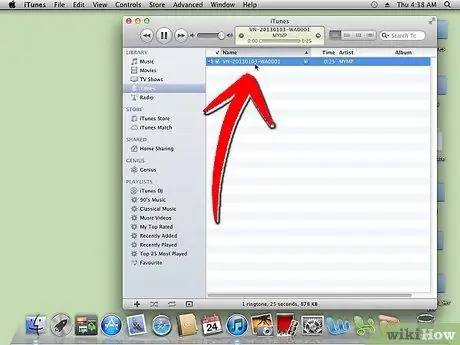
Žingsnis 13. Kitą kartą prijungę telefoną prie kompiuterio, vilkite skambėjimo toną į savo įrenginio aplanką
2 metodas iš 2: „iTunes“melodijų kūrimas kompiuteryje
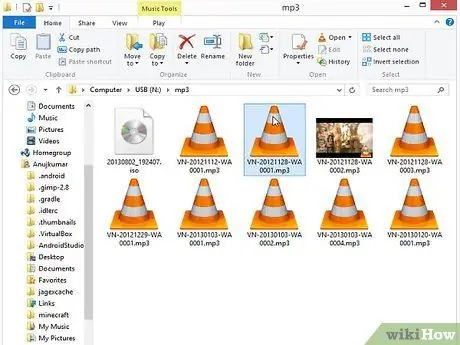
Žingsnis 1. Pasirinkite dainą „iTunes“, kurią norite naudoti kaip skambėjimo toną
- Turite pasirinkti 30 sekundžių dainos dalį, kurią norite naudoti kaip skambėjimo toną.
- Užsirašykite skambėjimo signalo sustabdymo laiką ir pradžios laiką.
- Negalite pasirinkti dainų, įsigytų iš „iTunes“parduotuvės, nebent jos būtų konvertuotos į neapsaugotą formatą.
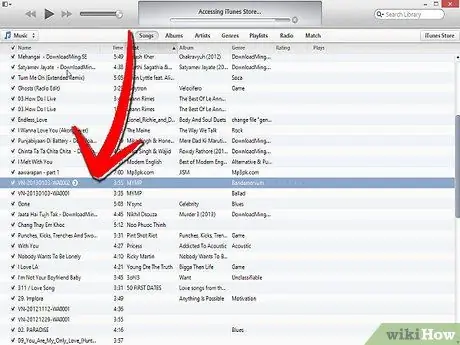
Žingsnis 2. Raskite dainą, kurią norite naudoti „iTunes“, ir paryškinkite dainą
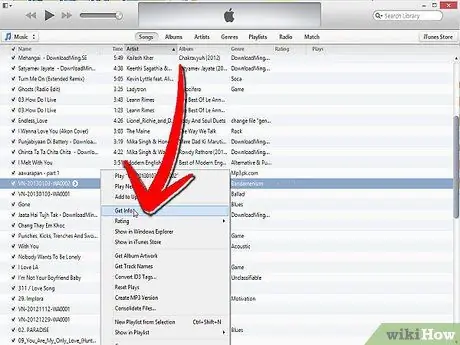
Žingsnis 3. Dešiniuoju pelės mygtuku spustelėkite pasirinktą dainą
Slinkite žemyn ir pasirinkite „Gauti informaciją“.
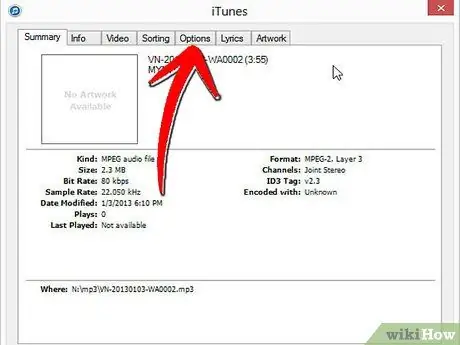
Žingsnis 4. Dialogo lange Gauti informaciją pasirinkite skirtuką „Parinktys“
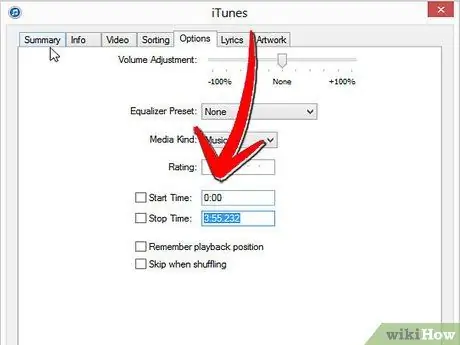
Žingsnis 5. Pažymėkite langelius „Pradžios laikas“ir „Sustabdymo laikas“
Įveskite skambėjimo signalo pradžios ir pabaigos laiką.
-
Skambėjimo tonas turi būti lygus arba mažesnis nei 30 sekundžių.

Sukurkite skambėjimo toną „iTunes“18 veiksmas Bullet1 -
Kai baigsite pasirinkti dainos ilgį, spustelėkite „Gerai“.

Sukurkite skambėjimo toną „iTunes“18 veiksmas Bullet2
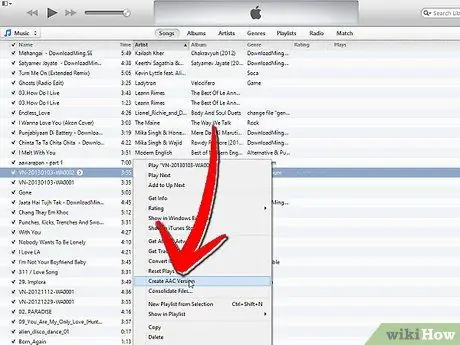
Žingsnis 6. Pažymėkite ir dešiniuoju pelės mygtuku spustelėkite dainą „iTunes“
Pasirinkite „Sukurti AAC versiją“.
-
„ITunes“albume pamatysite dainos fragmentą ir visą dainos versiją.

Sukurkite skambėjimo toną „iTunes“19 veiksmas Bullet1

Žingsnis 7. Atidarykite valdymo skydelį, esantį meniu Pradėti
Meniu pasirinkite „Didelės piktogramos“.
-
Palaukite, kol pasikeis ekranas.

Sukurkite skambėjimo toną „iTunes“20 veiksmas Bullet1
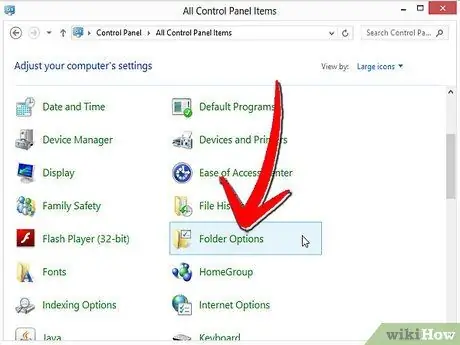
Žingsnis 8. Pasirinkite „Aplanko parinktys
” Pasirinkite skirtuką „Peržiūrėti“.
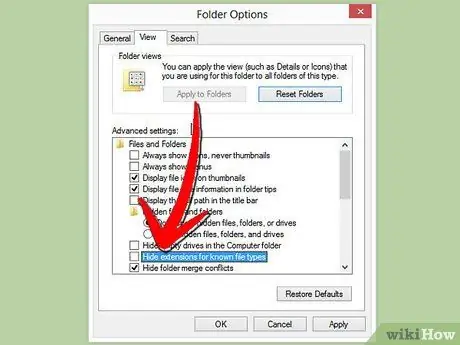
Žingsnis 9. Atžymėkite laukelį „Slėpti žinomų failų tipų plėtinius
” Spustelėkite mygtuką „Gerai“.
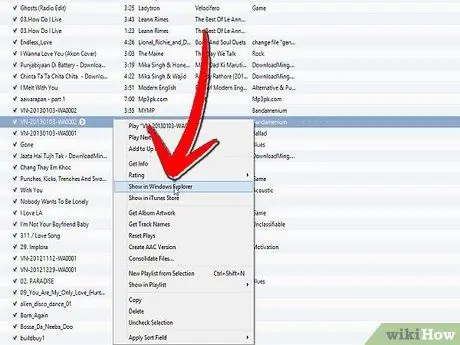
Žingsnis 10. Pažymėkite dainos fragmento versiją
Dešiniuoju pelės mygtuku spustelėkite pelę. Pasirinkite „Rodyti„ Windows Explorer “.
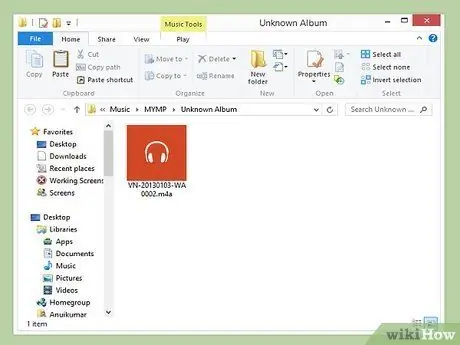
Žingsnis 11. Vieną kartą spustelėkite fragmento failą, kai fragmentas atidaromas „Windows Explorer“
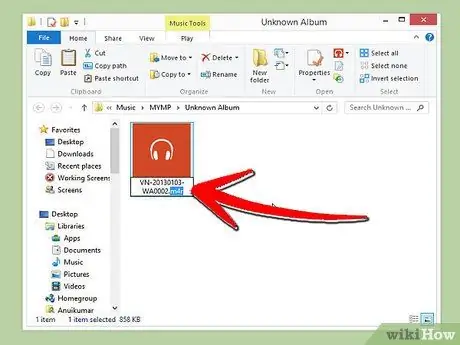
Žingsnis 12. Pakeiskite failo plėtinį iš.m4a į.m4r
Paspausk Enter."
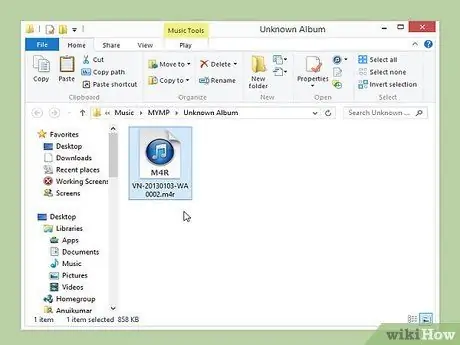
Žingsnis 13. Dukart spustelėkite dainą
Palaukite, kol daina bus atidaryta „iTunes“.
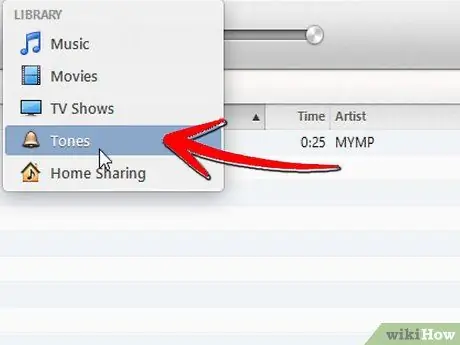
Žingsnis 14. Eikite į „iTunes“bibliotekos skyrių „Tonai“
Tai atrodo kaip mažas auksinis varpas.
-
Dabar jūsų sukurtas skambėjimo tonas bus pateiktas bibliotekoje.

Sukurkite skambėjimo toną „iTunes“27 veiksmas Bullet1
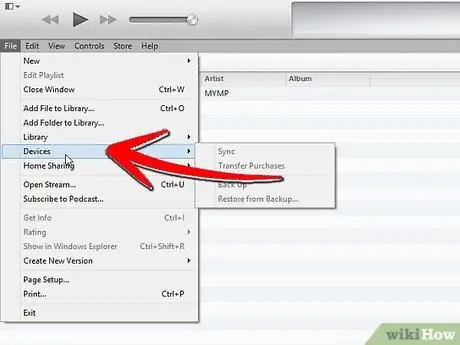
Žingsnis 15. Prijunkite telefoną
Sinchronizuokite tonus „iTunes“bibliotekoje.






